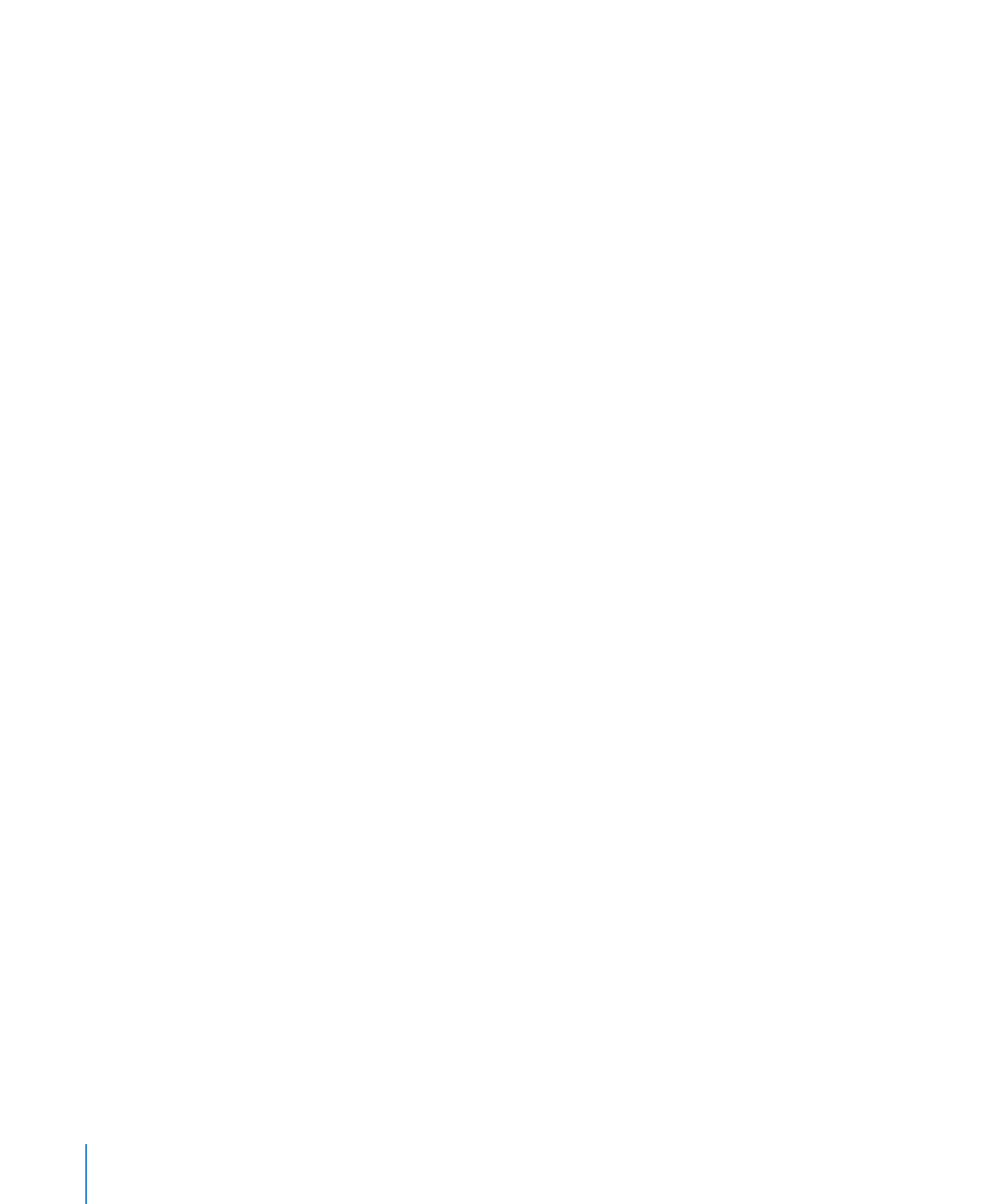
マスターオブジェクト(反復表示される背景イメージ)を使う
すかしやロゴなど、文書作成書類の全ページの同じ場所に背景イメージを表示することが必要になる
場合があります。このように反復して表示されるグラフィックスのことを
マスターオブジェクトと呼びま
す。
書類が複数のセクションに分割されている場合、セクションごとに異なるマスターオブジェクトを配置す
ることができます。
1
つのセクション内で、最初のページ、右ページ、左ページにそれぞれ異なるマス
ターオブジェクトを配置することができます。詳細については、
61
ページの「セクションの最初のペー
ジにのみほかと異なるフォーマットを設定する」および
61
ページの「セクションの左右の見開きペー
ジのフォーマットを設定する」を参照してください。
文書作成書類にマスターオブジェクトを追加するには:
1
オブジェクトを追加します。
フローティングオブジェクトについては、
137
ページの「フローティングオブジェクトとインラインオブジェ
クト」を参照してください。
2
オブジェクトをページ上の任意の位置に配置します。
3
「フォーマット」>「詳細」>「オブジェクトをセクションマスターに移動」と選択します。「フォーマッ
ト」>「詳細」>「マスターオブジェクトを選択可能に設定」と選択して、この項目の横にチェックマー
クが付いていないことを確認します。
オブジェクトの選択ハンドルが非表示になり、選択できなくなります。
62
第
3
章
書類の要素を使って作業する
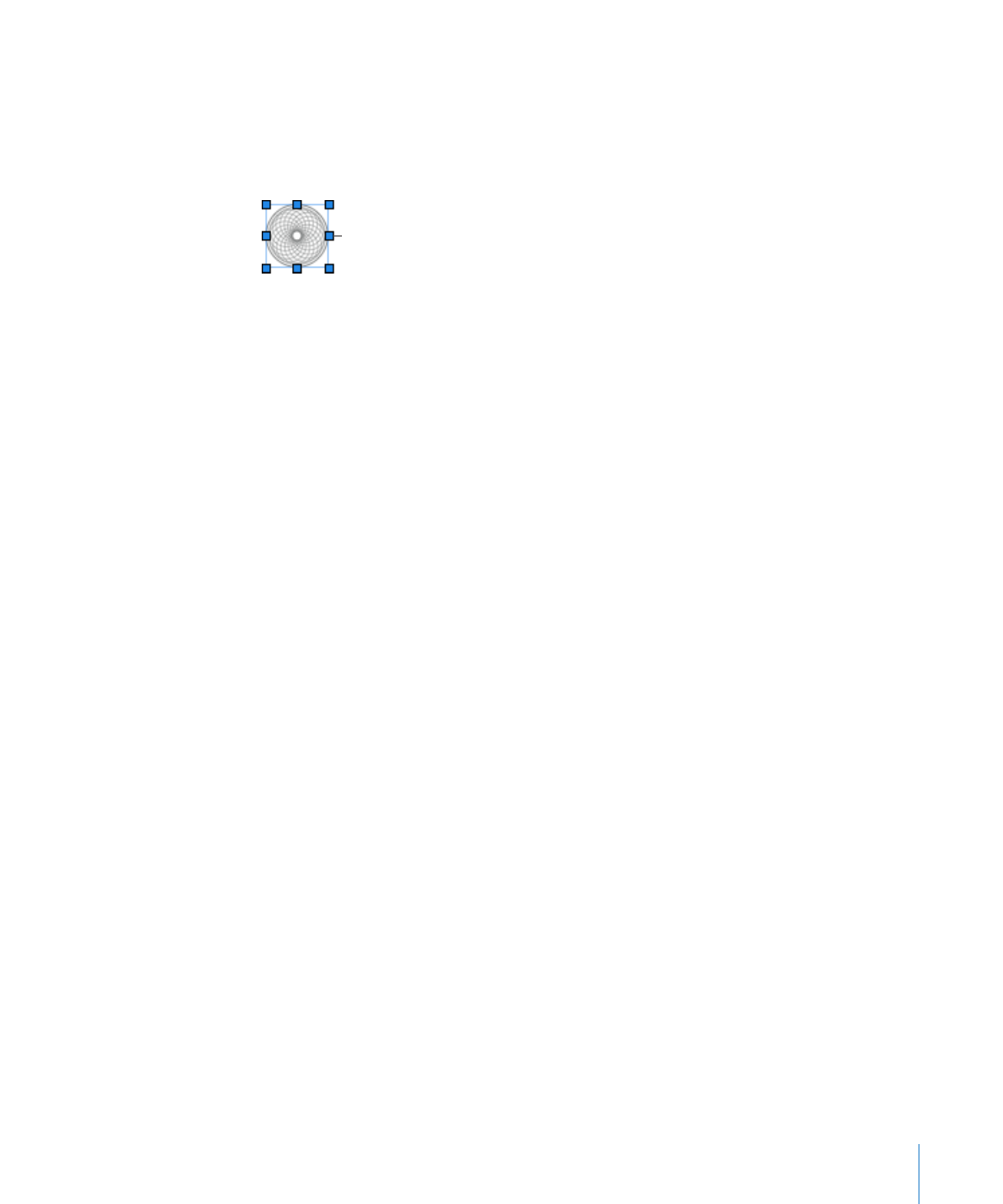
第
3
章
書類の要素を使って作業する
63
マスターオブジェクトを編集または移動するには、まずマスターオブジェクトを書類全体で選択できるよ
うにする必要があります。「マスターオブジェクトを選択可能に設定」の前にチェックマークが付いてい
ない場合は、「フォーマット」>「詳細」>「マスターオブジェクトを選択可能に設定」と選択します。
選択可能なマスターオブジェクトは選択ハンドルが青色なので、ほかのオブジェクトと外観が異なりま
す。
マスターオブジェクトには
青い選択ハンドルがあります。